
QQ影音虽然是一个比较平庸的播放器,但是它有非常多的小功能,比如能够将视频快速截取为GIF动图就是它的拿手好戏,那些电影中的片段制成GIF的都是通过它来实现的,下面就来教你如何用QQ影音截取动图。
一:首先你要打开你要截取的视频,点击中间的打开文件,找到影音文件或者直接将文件拖入到播放器里面开始播放。
二:然后点击右下角的【扳手】,在菜单里面选择【动画】,进入GIF动画截取窗口。
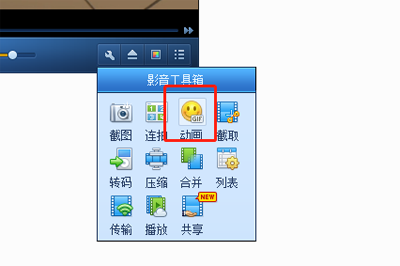
三:首先选择要截取图片的尺寸;然后拖动下方最长的进度条将视频的画面定格到你想要截取片段的起始位置,你可以点击上方的微调来详细定为定格的时间。
四:然后拖动短的进度条设定要截取起始点后视频的截取时间作为结束点,最大为10秒,同时你也可以微调结束点的时间。推荐截取3秒最为合适,而且尺寸越大,时间越长,保存的GIF大小也就越大。
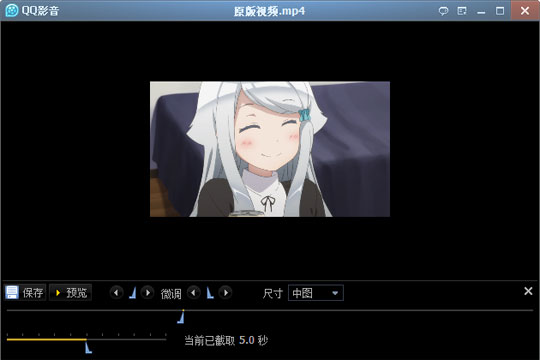
五:调整好后你可以点击预览来看看截取的视频动图是否满意。
六:一切都好后点击保存,设定保存位置即可。
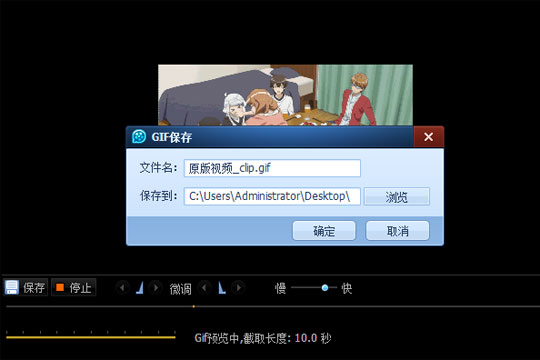

当然了如果觉得10秒对你来说不够,那么也可以借助第三方软件的力量来实现。
有个叫honeycam的软件,就是专门录制GIF动图的,而且使用起来相对自由些,顺便说说使用教程
1、首先打开QQ影音,将视频进度条定为到截取视频的起始位置暂停,然后调整播放窗口来确定你要截取的视频大小。
2、打开honeycam,点击【录制】,然后弹出录制框,将录制框罩住播放器中的画面,然后让QQ影音中的视频开始播放,同时点击录制按钮
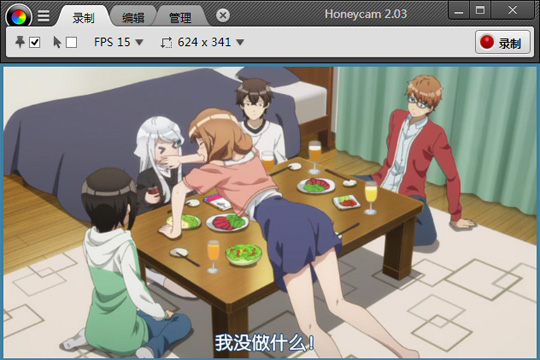
3、等你觉得差不多了就可以直接点击停止,然后出现GIF动图编辑画面,点击下方的编辑,然后删除你不想要的片段,保存即可
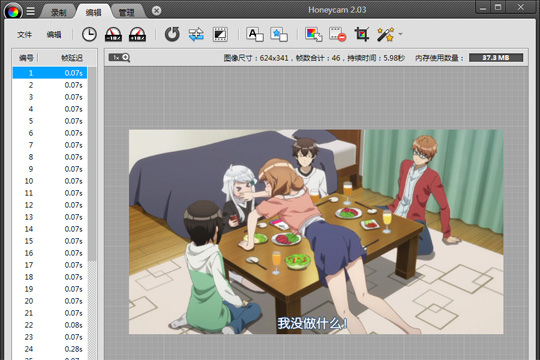
以上就是用QQ影音截取GIF动图的方法,很简单,去试一试吧。

QQ影音是一款支持任何格式影片和音乐文件的本地播放器,由于视频占磁盘空间,需要压缩经常压缩,特此小编带来关于QQ影音如何压缩视频的教程。
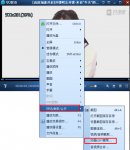
大家是不是经常看见在我们的QQ聊天群里面总有一些喜欢发电视剧里面搞笑的动态图片,这些图片是怎么来的呢?下面小编就告诉大家qq影音怎么制作gif图片,也让大家好好的DIY一把,qq影音怎么制作gif图片 qq影音gif图片怎么制作

QQ影音是很受欢迎的一种影音播放器。但是在我们看一些电影,尤其是国外电影的时候,QQ影音会自动加载字幕进来,但是有的视频本来就有字幕,这样就会出现双字幕的问题,想解决这个问题的小伙伴继续往下看。

QQ影音是腾讯公司推出的一款视频播放软件。我们再看图的时候喜欢各个角度的观看,其实看视频也可以。下面小编为大家分享一下qq影音怎么旋转视频画面。

QQ影音是我们经常使用的一款视频软件。在QQ影音上的视频我们想放入手机看,我们就需要将视频的格式转换成手机能够识别的。下面小编为大家分享一下QQ影音怎么转换格式,QQ影音怎么转换格式 qq影音格式转换怎么用

QQ影音是一款支持任何格式影片和音乐文件的本地播放器,由于视频占磁盘空间,需要压缩经常压缩,特此小编带来关于QQ影音如何压缩视频的教程。
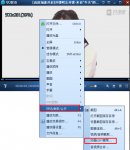
大家是不是经常看见在我们的QQ聊天群里面总有一些喜欢发电视剧里面搞笑的动态图片,这些图片是怎么来的呢?下面小编就告诉大家qq影音怎么制作gif图片,也让大家好好的DIY一把,qq影音怎么制作gif图片 qq影音gif图片怎么制作

QQ影音是很受欢迎的一种影音播放器。但是在我们看一些电影,尤其是国外电影的时候,QQ影音会自动加载字幕进来,但是有的视频本来就有字幕,这样就会出现双字幕的问题,想解决这个问题的小伙伴继续往下看。

QQ影音是腾讯公司推出的一款视频播放软件。我们再看图的时候喜欢各个角度的观看,其实看视频也可以。下面小编为大家分享一下qq影音怎么旋转视频画面。

QQ影音是我们经常使用的一款视频软件。在QQ影音上的视频我们想放入手机看,我们就需要将视频的格式转换成手机能够识别的。下面小编为大家分享一下QQ影音怎么转换格式,QQ影音怎么转换格式 qq影音格式转换怎么用